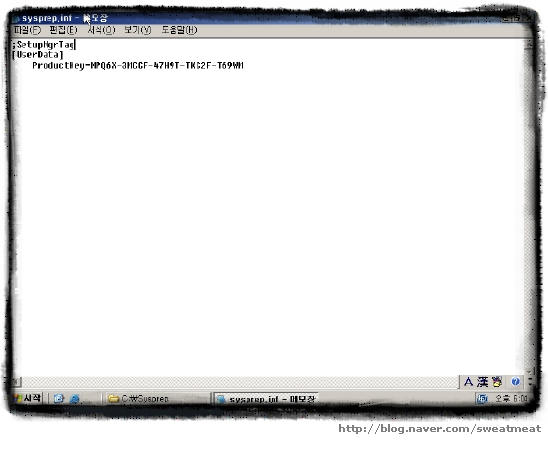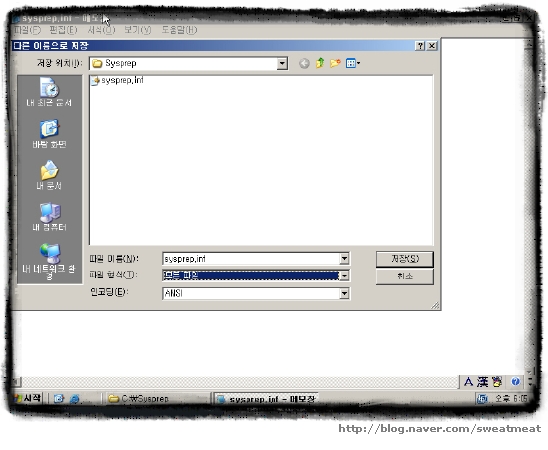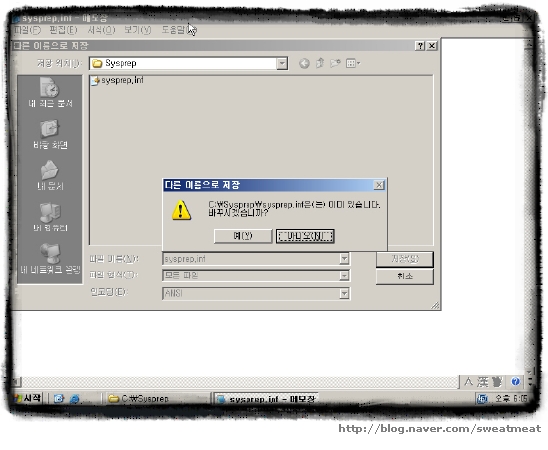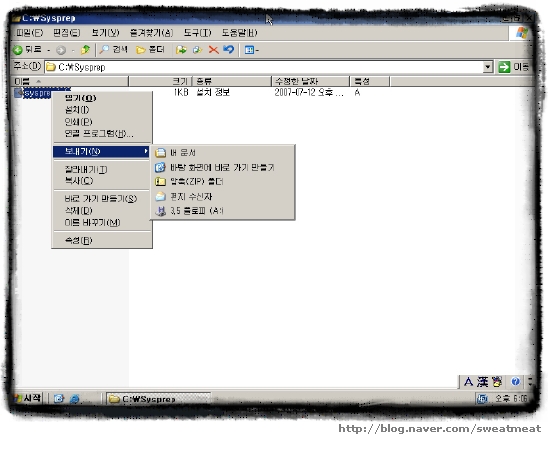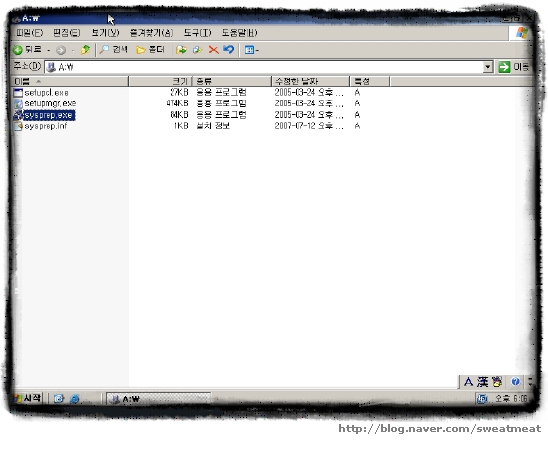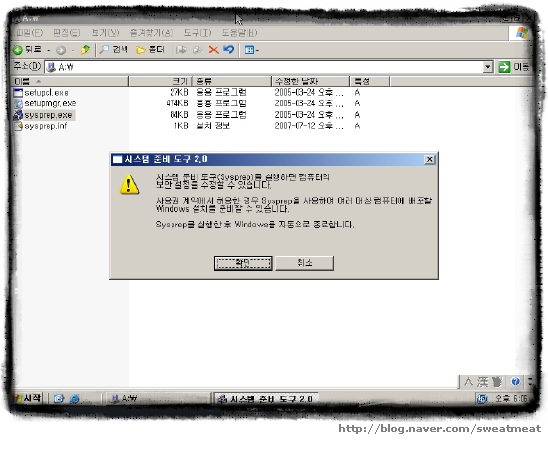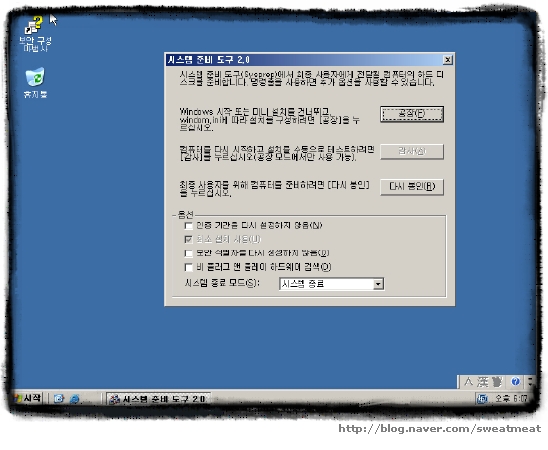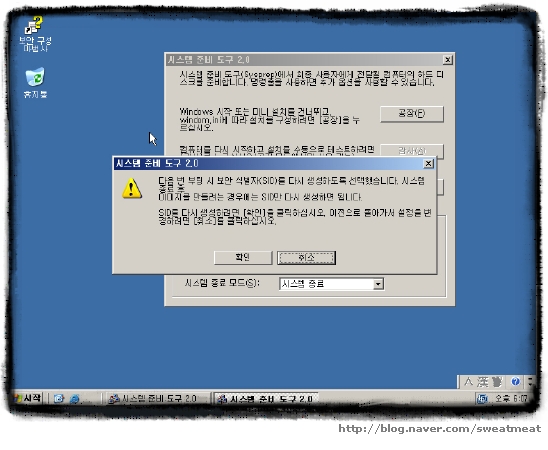[출처] 윈도우즈 서버 2003 Sysprep과정(1)|작성자 대종
자, 이번에 보여드릴 부분은 sysprep작업에 관한 이야기다~!!
sysprep을 왜 하냐고?
윈도우 서버를 도메인으로 로그인을 하게 될 경우
윈도우 고유 ID가 있는데 그것이 동일하면 충돌을 일으켜서 오류가 생긴다.
VMware는 "Clone"기능이 있기 때문에 여러대의 같은 시스템의 머신을 만들기가 편한데,
그런 경우에 "Clone"기능으로 만들면 도메인 서버에서 같은 ID를 가지고 있다고 하면서 오류가 발생한다.
따라서 고유 ID를 없애주는 작업을 하는 것이 sysprep라는 작업이다.
어차피 필요한 사람만 하면 될 것이다~!!
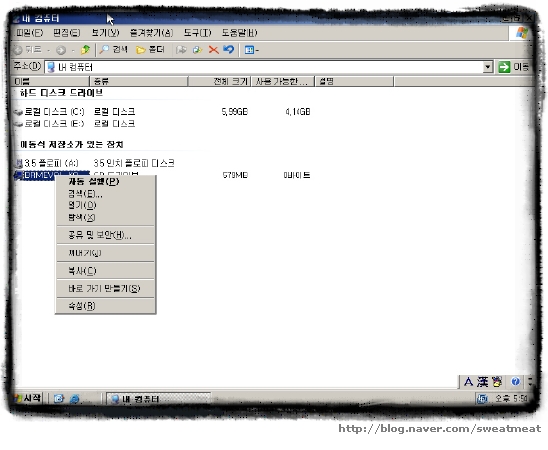
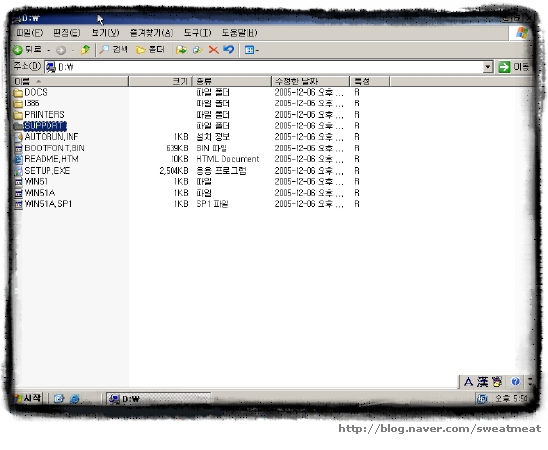
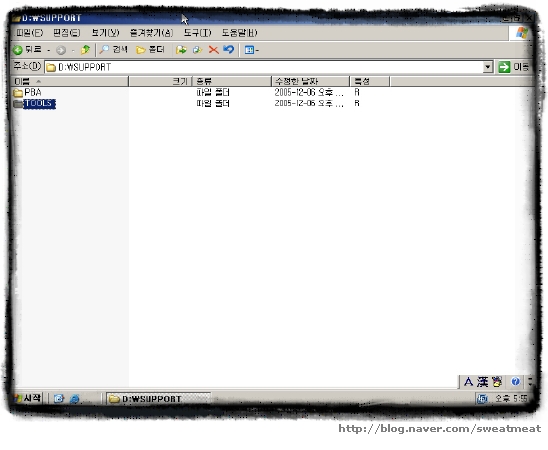
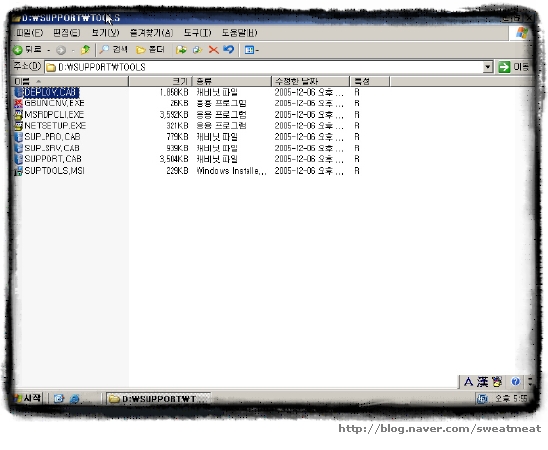

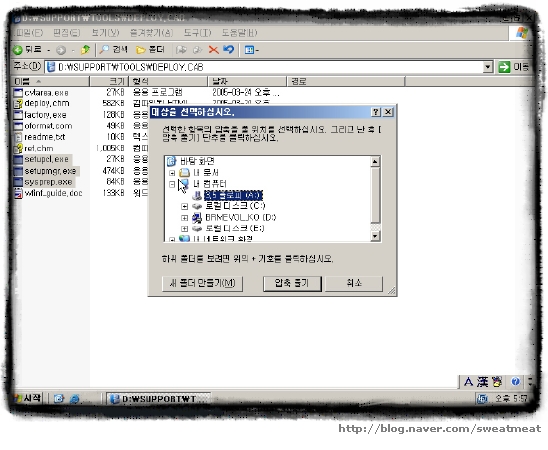
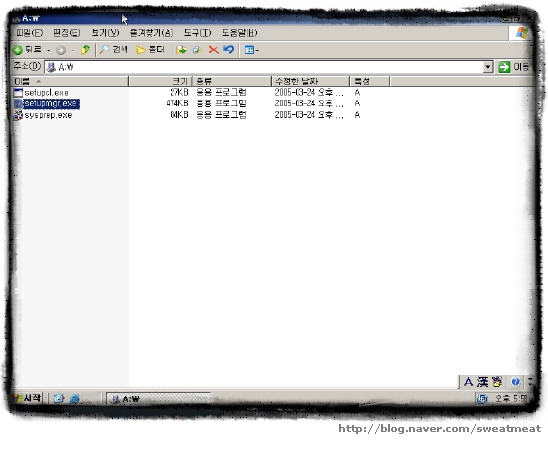
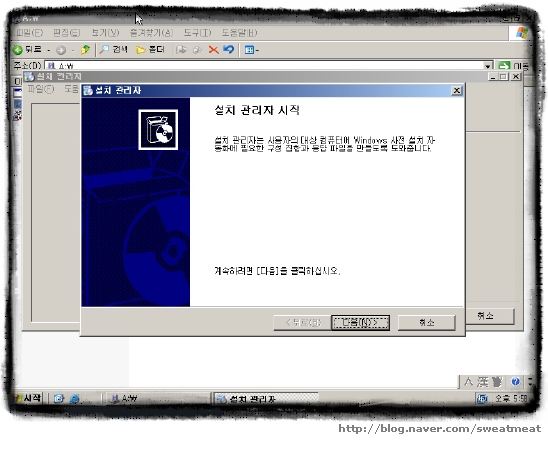
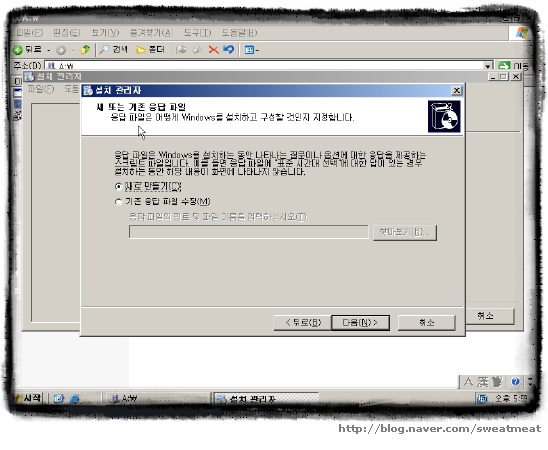
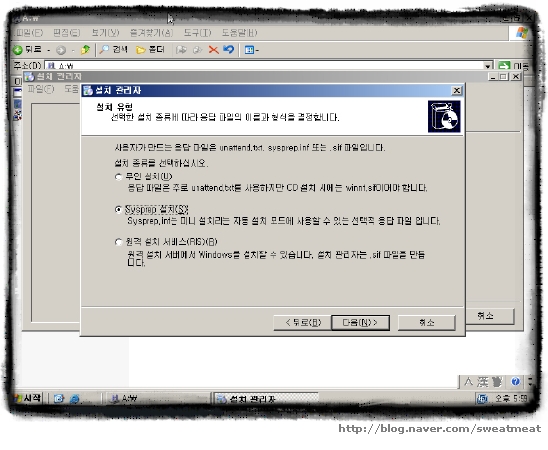
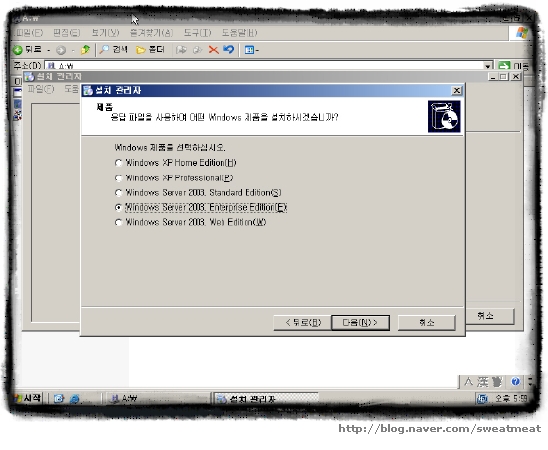
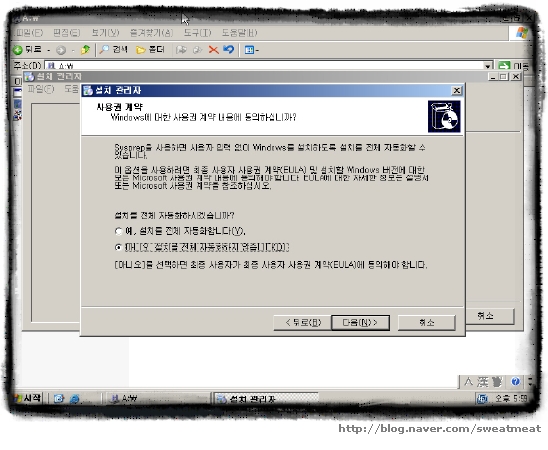
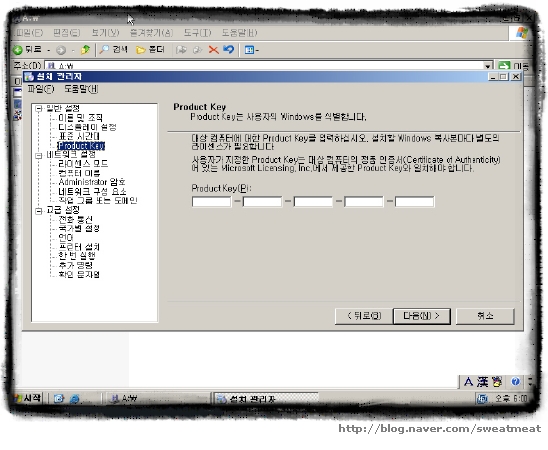
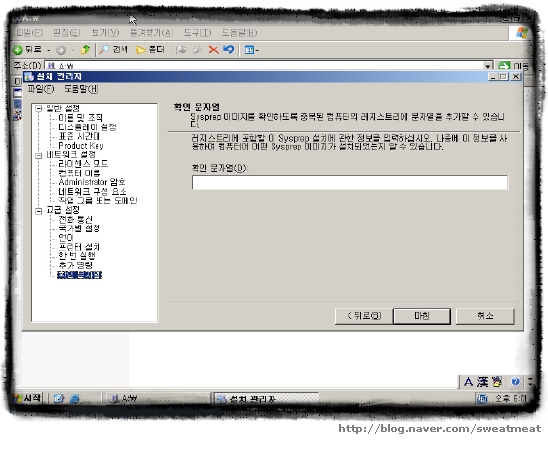
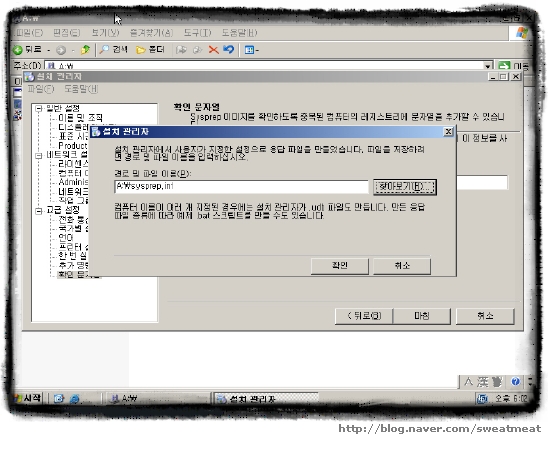
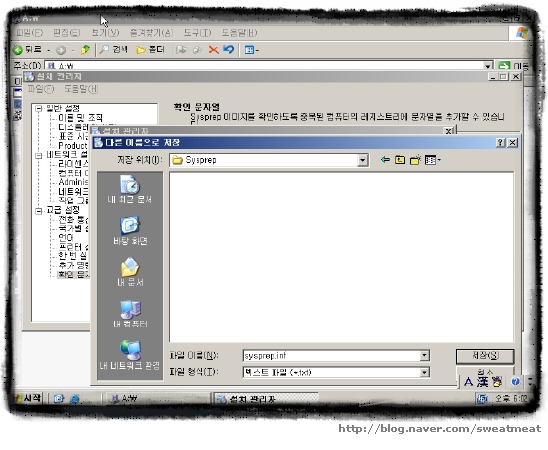
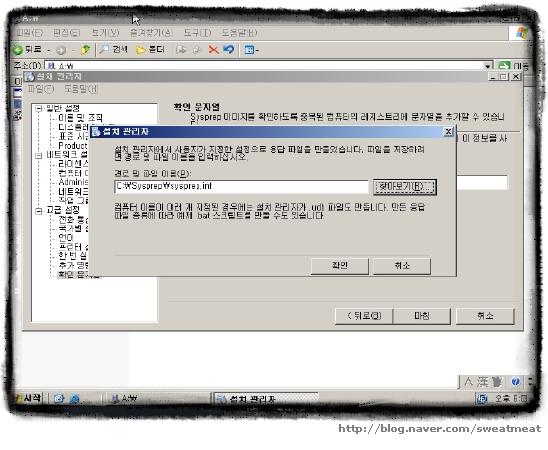

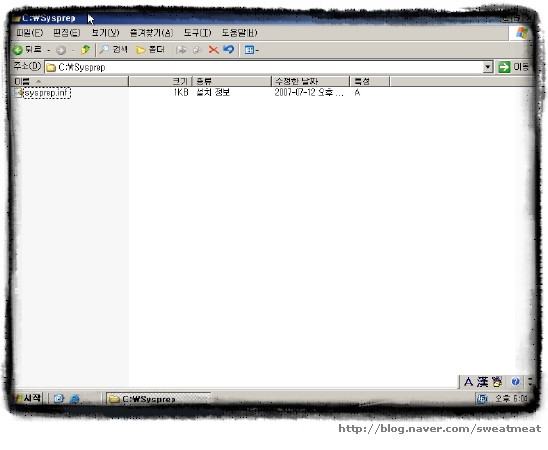
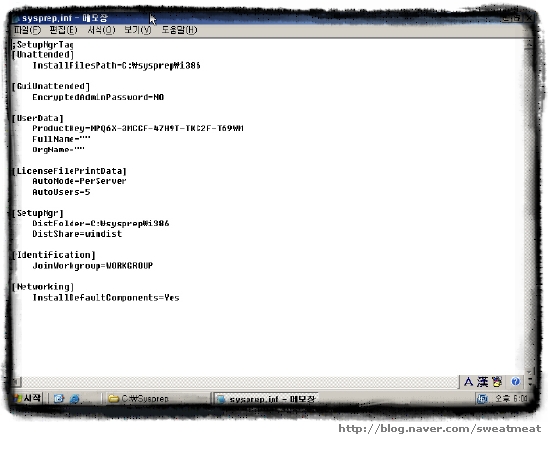
ProductKey=?????-?????-??????-?????-?????"